Apple वॉच पर बंद न होने वाले अलार्म को ठीक करने के 3 तरीके
बुनियादी सुधार
- Apple वॉच को पुनरारंभ करें: आपकी घड़ी में सॉफ़्टवेयर समस्या हो सकती है, जो अलार्म को ट्रिगर कर सकती है, लेकिन कोई ध्वनि नहीं हो सकती है। इसलिए, एक साधारण पुनरारंभ कई बार समस्या को ठीक कर सकता है। ऐसा करने के लिए, विकल्प देखने के लिए अपनी घड़ी पर साइड बटन को दबाकर रखें।
- स्पीकर वॉल्यूम जांचें: जबकि ऐप्पल वॉच आम तौर पर आपको हैप्टिक इंजन के साथ जगाती है, आप ध्वनि पर भरोसा कर सकते हैं, जो कि आपकी ऐप्पल वॉच साइलेंट मोड में होने पर अनुपस्थित होगी।
समाधान 1: आईफोन से पुश अलर्ट सक्षम करें
Apple वॉच में एक छोटी सी सुविधा है जो आपके iPhone की सूचनाओं को सीधे आपके Apple वॉच पर प्रदर्शित करती है। इसमें अलार्म शामिल हैं. लेकिन, इस सुविधा के त्रुटिपूर्ण ढंग से काम करने के लिए, आपको वॉच ऐप के भीतर 'आईफोन से पुश अलर्ट' टॉगल को सक्षम करना होगा। आइए चरण देखें।
चरण 1: अपने iPhone पर Watch ऐप खोलें। सूचनाएं टैब पर जाएं, नीचे स्क्रॉल करें और घड़ी चुनें।
चरण 2: इसके बाद, 'आईफोन से पुश अलर्ट' के आगे टॉगल को सक्षम करें।
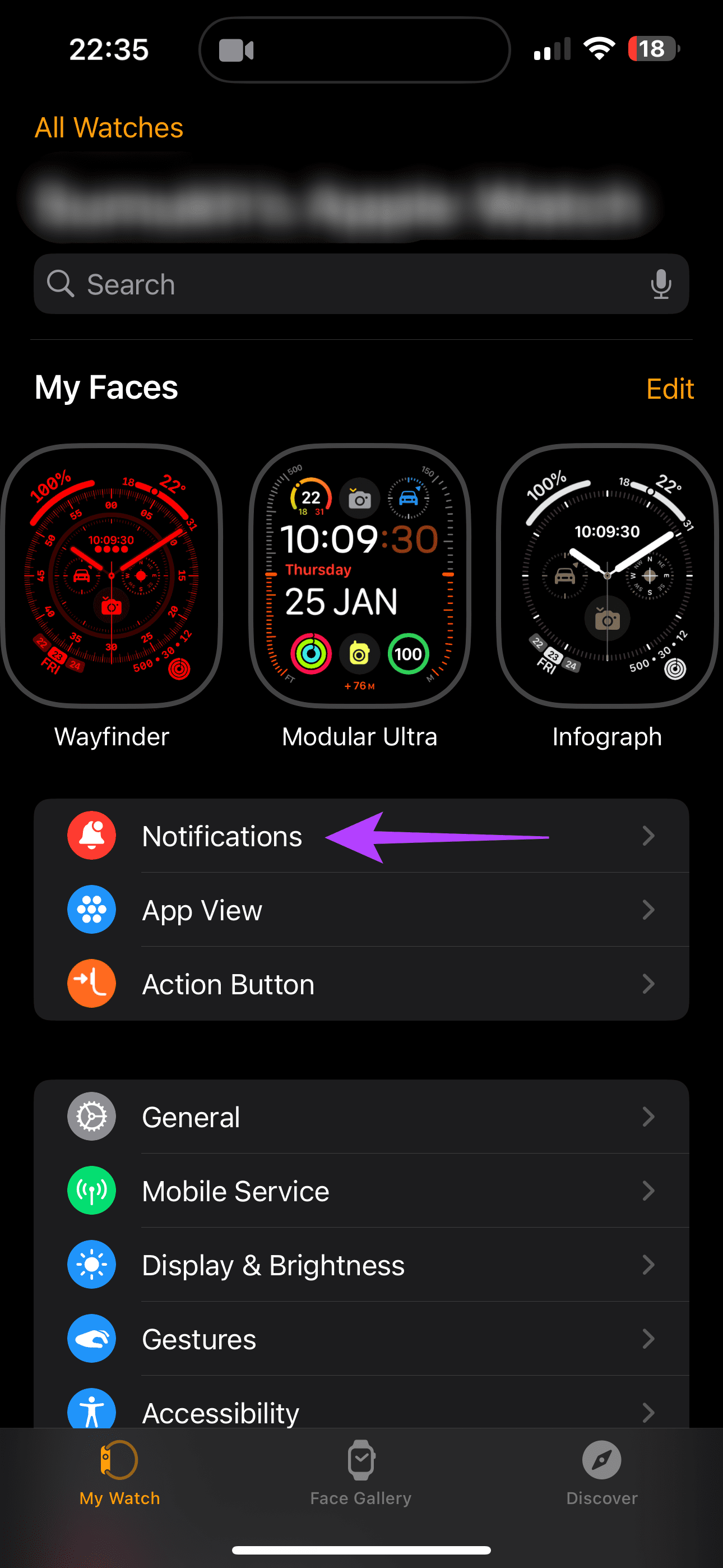
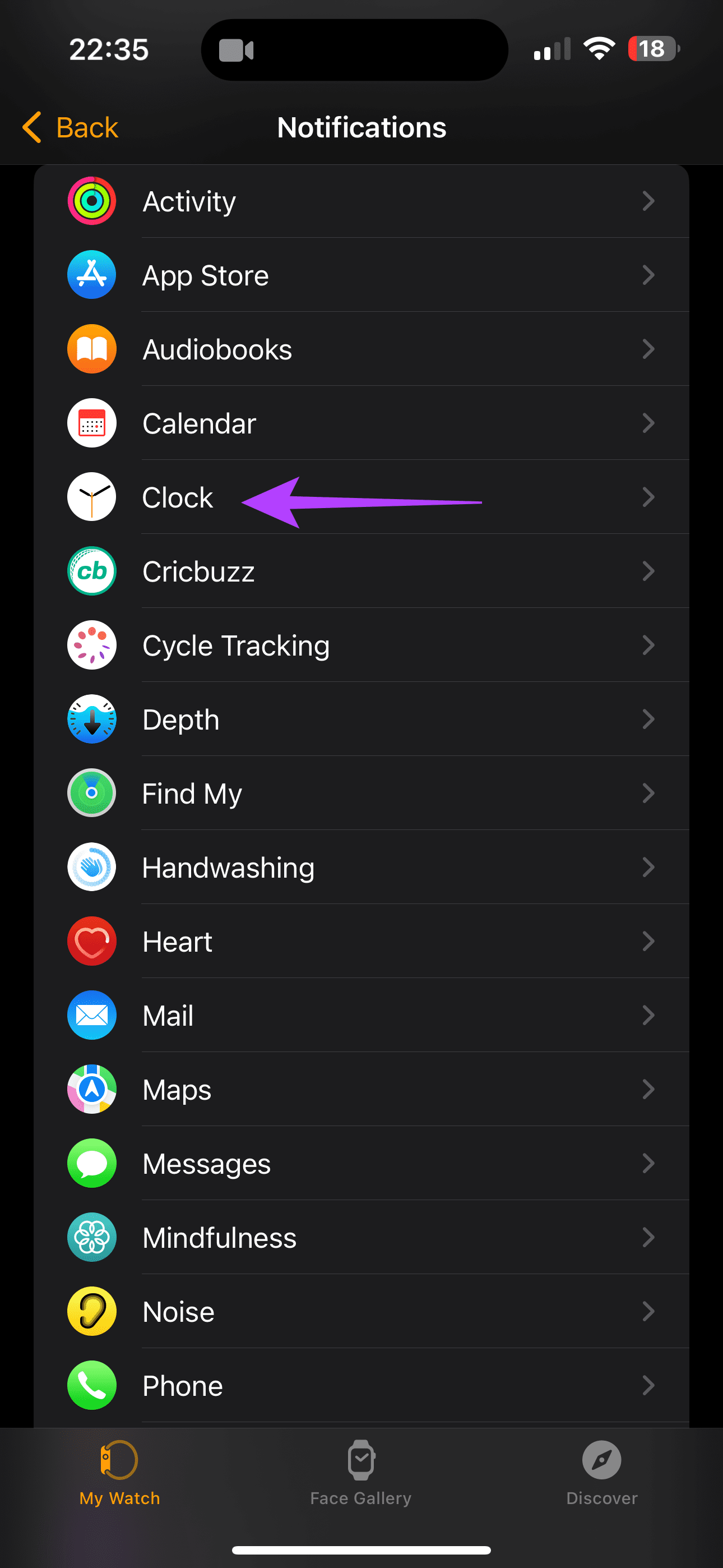
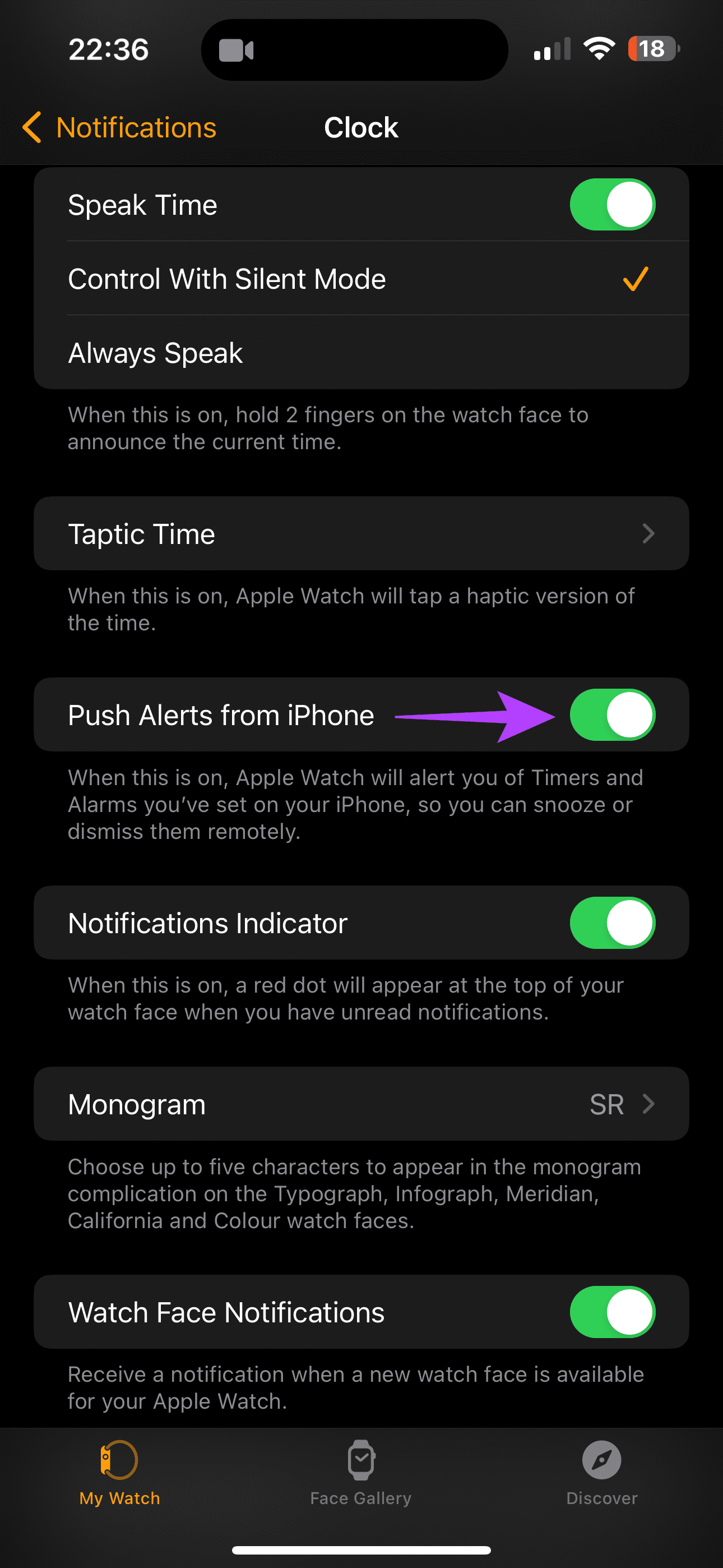
यह भी देखें: ऐप्पल वॉच पर चरण कैसे देखें
फिक्स 2: फोकस मोड अक्षम करें
फोकस मोड सभी Apple डिवाइस में सिंक होते हैं। अपने iPhone या Mac पर इसे सक्षम करने का अर्थ है कि आपकी Apple वॉच भी स्वचालित रूप से उस पर स्विच हो जाती है। इसलिए, यदि आप अलार्म मिस नहीं करना चाहते हैं, तो नीचे दिए गए चरणों का पालन करके अपने Apple वॉच पर फ़ोकस मोड को अक्षम करें।
चरण 1: नियंत्रण केंद्र लाने के लिए अपने Apple वॉच पर साइड बटन दबाएं। यदि आपकी Apple वॉच watchOS 9 या उससे पहले के संस्करण पर चलती है, तो कंट्रोल सेंटर लाने के लिए वॉच फेस के नीचे से ऊपर की ओर स्वाइप करें।
चरण 2: यदि आपको शीर्ष पर एक DND आइकन दिखाई देता है, तो इसका मतलब है कि फोकस मोड सक्षम है। अब, नीचे स्क्रॉल करें और इसे बंद करने के लिए फोकस मोड पर टैप करें।
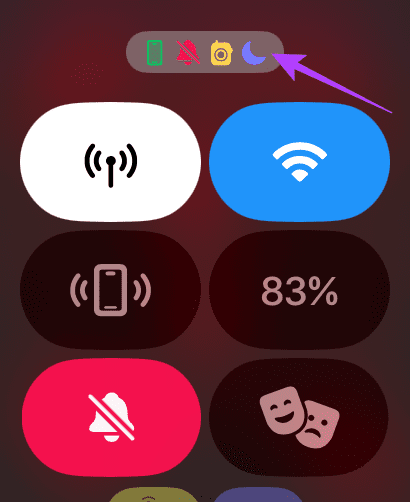
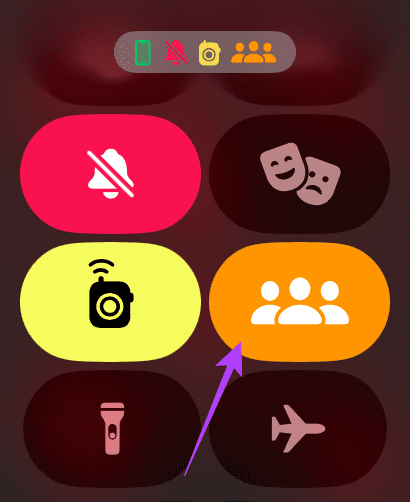
समाधान 3: अलार्म हटाएं और इसे पुनः जोड़ें
यदि आपने सीधे अपने Apple वॉच पर अलार्म सेट करने के लिए उपरोक्त चरणों का पालन किया है, तो इसे आदर्श रूप से हर बार बजना चाहिए। लेकिन, अगर यह कुछ दिनों तक बजता रहा और अचानक बजना बंद हो गया, तो इसे हटाना और फिर से जोड़ना एक अच्छा विचार है। ऐसे।
चरण 1: ऐप लाइब्रेरी लाने के लिए अपने ऐप्पल वॉच पर डिजिटल क्राउन दबाएं। Clock ऐप पर टैप करें और अपनी पसंद का अलार्म चुनें।
चरण 2: नीचे स्क्रॉल करें और हटाएं बटन दबाएं। अब, चिह्न पर टैप करें और अलार्म सेट करने के लिए पिछले समाधान में दिए गए चरणों का पालन करें।
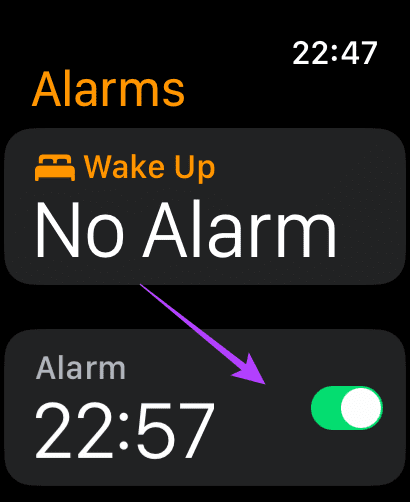
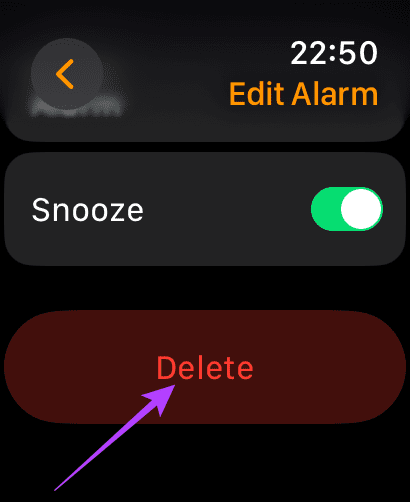
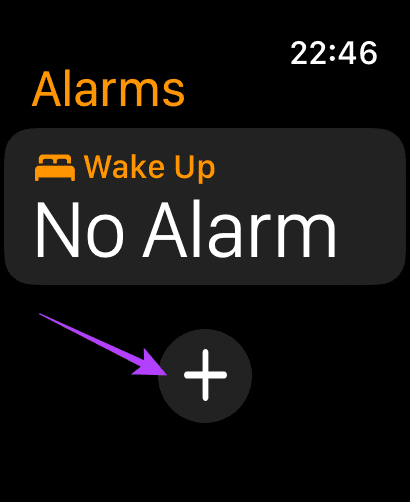
-
 विंडोज़ पर आईपी एड्रेस का उपयोग करके पीसी से पीसी में फ़ाइलें कैसे साझा करेंक्या आप जानते हैं कि आप अपने आईपी पते का उपयोग करके एफ़टीपी के माध्यम से फ़ाइलें भेज और प्राप्त कर सकते हैं? मिनीटूल की यह पोस्ट आईपी एड्रेस का उपयोग ...सॉफ्टवेयर ट्यूटोरियल 2024-11-09 को प्रकाशित
विंडोज़ पर आईपी एड्रेस का उपयोग करके पीसी से पीसी में फ़ाइलें कैसे साझा करेंक्या आप जानते हैं कि आप अपने आईपी पते का उपयोग करके एफ़टीपी के माध्यम से फ़ाइलें भेज और प्राप्त कर सकते हैं? मिनीटूल की यह पोस्ट आईपी एड्रेस का उपयोग ...सॉफ्टवेयर ट्यूटोरियल 2024-11-09 को प्रकाशित -
 आसानी से ठीक किया गया - विंडोज 10/11 पर ब्लैक ऑप्स 6 ब्लैक स्क्रीनब्लैक ऑप्स 6 शुरू करते समय या गेम के बीच में काली स्क्रीन का सामना करने से ज्यादा निराशाजनक कुछ भी नहीं है। चिंता मत करो। मिनीटूल सॉल्यूशन की यह मार्ग...सॉफ्टवेयर ट्यूटोरियल 2024-11-09 को प्रकाशित
आसानी से ठीक किया गया - विंडोज 10/11 पर ब्लैक ऑप्स 6 ब्लैक स्क्रीनब्लैक ऑप्स 6 शुरू करते समय या गेम के बीच में काली स्क्रीन का सामना करने से ज्यादा निराशाजनक कुछ भी नहीं है। चिंता मत करो। मिनीटूल सॉल्यूशन की यह मार्ग...सॉफ्टवेयर ट्यूटोरियल 2024-11-09 को प्रकाशित -
 विंडोज़ 11 वेबकैम के साथ एक बड़ी समस्या को ठीक कर रहा हैमाइक्रोसॉफ्ट हाल ही में विंडोज 11 से मनमाना, अत्यधिक सीमित प्रतिबंध हटाने की बात कर रहा है। नवीनतम वेबकैम उपयोग पर प्रतिबंध है जो शायद आपने देखा है क...सॉफ्टवेयर ट्यूटोरियल 2024-11-09 को प्रकाशित
विंडोज़ 11 वेबकैम के साथ एक बड़ी समस्या को ठीक कर रहा हैमाइक्रोसॉफ्ट हाल ही में विंडोज 11 से मनमाना, अत्यधिक सीमित प्रतिबंध हटाने की बात कर रहा है। नवीनतम वेबकैम उपयोग पर प्रतिबंध है जो शायद आपने देखा है क...सॉफ्टवेयर ट्यूटोरियल 2024-11-09 को प्रकाशित -
 iPhone पर वीडियो में टेक्स्ट जोड़ने के 4 तरीकेविधि 1: वीडियो पर टेक्स्ट संकेत जोड़ने के लिए क्लिप्स का उपयोग करें iPhone का डिफ़ॉल्ट वीडियो संपादक वीडियो पर टेक्स्ट डालने का समर्थन नहीं करता है। इ...सॉफ्टवेयर ट्यूटोरियल 2024-11-09 को प्रकाशित
iPhone पर वीडियो में टेक्स्ट जोड़ने के 4 तरीकेविधि 1: वीडियो पर टेक्स्ट संकेत जोड़ने के लिए क्लिप्स का उपयोग करें iPhone का डिफ़ॉल्ट वीडियो संपादक वीडियो पर टेक्स्ट डालने का समर्थन नहीं करता है। इ...सॉफ्टवेयर ट्यूटोरियल 2024-11-09 को प्रकाशित -
 कैलिफ़ोर्निया अब iPhone पर डिजिटल आईडी का समर्थन करता हैकैलिफ़ोर्निया में iPhone मालिकों के पास जल्द ही घर पर अपना बटुआ छोड़ने का एक और कारण होगा। कंपनी ने गुरुवार को घोषणा की कि ऐप्पल वॉलेट इस गिरावट में ...सॉफ्टवेयर ट्यूटोरियल 2024-11-09 को प्रकाशित
कैलिफ़ोर्निया अब iPhone पर डिजिटल आईडी का समर्थन करता हैकैलिफ़ोर्निया में iPhone मालिकों के पास जल्द ही घर पर अपना बटुआ छोड़ने का एक और कारण होगा। कंपनी ने गुरुवार को घोषणा की कि ऐप्पल वॉलेट इस गिरावट में ...सॉफ्टवेयर ट्यूटोरियल 2024-11-09 को प्रकाशित -
 ASUS Vivobook S 15 OLED BAPE संस्करण समीक्षा: गुप्त, स्टाइलिश और व्यावहारिकजब कंपनियां उपभोक्ता प्रौद्योगिकी को फैशन के साथ मिश्रित करने का प्रयास करती हैं, तो अक्सर कार्यक्षमता और सौंदर्य अपील के बीच एक अंतर होता है। ASUS V...सॉफ्टवेयर ट्यूटोरियल 2024-11-09 को प्रकाशित
ASUS Vivobook S 15 OLED BAPE संस्करण समीक्षा: गुप्त, स्टाइलिश और व्यावहारिकजब कंपनियां उपभोक्ता प्रौद्योगिकी को फैशन के साथ मिश्रित करने का प्रयास करती हैं, तो अक्सर कार्यक्षमता और सौंदर्य अपील के बीच एक अंतर होता है। ASUS V...सॉफ्टवेयर ट्यूटोरियल 2024-11-09 को प्रकाशित -
 Fortnite की iPhone पर वापसी, और एक नया Android होम मिलाGoogle और Apple के मोबाइल स्टोर से हटाए जाने के चार साल बाद, Fortnite अब यूरोपीय संघ (EU) में iPhone मालिकों के लिए उपलब्ध है, और इसे प्राप्त करने के...सॉफ्टवेयर ट्यूटोरियल 2024-11-09 को प्रकाशित
Fortnite की iPhone पर वापसी, और एक नया Android होम मिलाGoogle और Apple के मोबाइल स्टोर से हटाए जाने के चार साल बाद, Fortnite अब यूरोपीय संघ (EU) में iPhone मालिकों के लिए उपलब्ध है, और इसे प्राप्त करने के...सॉफ्टवेयर ट्यूटोरियल 2024-11-09 को प्रकाशित -
 अपने iPhone के लिए iOS 18 वॉलपेपर डाउनलोड करेंपावर-पैक WWDC 24′ मुख्य कार्यक्रम में iOS 18 का लॉन्च शामिल था - जो मुख्य रूप से कुछ बहुप्रतीक्षित अनुकूलन सुविधाओं को लाने पर केंद्रित था। हमेशा की ...सॉफ्टवेयर ट्यूटोरियल 2024-11-09 को प्रकाशित
अपने iPhone के लिए iOS 18 वॉलपेपर डाउनलोड करेंपावर-पैक WWDC 24′ मुख्य कार्यक्रम में iOS 18 का लॉन्च शामिल था - जो मुख्य रूप से कुछ बहुप्रतीक्षित अनुकूलन सुविधाओं को लाने पर केंद्रित था। हमेशा की ...सॉफ्टवेयर ट्यूटोरियल 2024-11-09 को प्रकाशित -
 विंडोज़ संसाधन सुरक्षा में दूषित फ़ाइलें मिलीं: 6 समाधानटाइप करें sfc /scannow और दबाएँ Enter। स्कैन पूरा होने के लिए प्रतीक्षा करें (इसमें कुछ समय लग सकता है)। स्कैन समाप्त होने के बाद अपने कंप्यूटर को पु...सॉफ्टवेयर ट्यूटोरियल 2024-11-09 को प्रकाशित
विंडोज़ संसाधन सुरक्षा में दूषित फ़ाइलें मिलीं: 6 समाधानटाइप करें sfc /scannow और दबाएँ Enter। स्कैन पूरा होने के लिए प्रतीक्षा करें (इसमें कुछ समय लग सकता है)। स्कैन समाप्त होने के बाद अपने कंप्यूटर को पु...सॉफ्टवेयर ट्यूटोरियल 2024-11-09 को प्रकाशित -
 Mac और iPhone पर पासवर्ड भूल जाने पर नोट्स कैसे अनलॉक करेंक्या आपके पास कोई निराशाजनक क्षण था जब आपको एहसास हुआ कि आप अपने मैक और आईफोन पर अपने नोट्स का पासवर्ड भूल गए हैं? घबराहट तब शुरू होती है जब आप सोचते ...सॉफ्टवेयर ट्यूटोरियल 2024-11-09 को प्रकाशित
Mac और iPhone पर पासवर्ड भूल जाने पर नोट्स कैसे अनलॉक करेंक्या आपके पास कोई निराशाजनक क्षण था जब आपको एहसास हुआ कि आप अपने मैक और आईफोन पर अपने नोट्स का पासवर्ड भूल गए हैं? घबराहट तब शुरू होती है जब आप सोचते ...सॉफ्टवेयर ट्यूटोरियल 2024-11-09 को प्रकाशित -
 मॉन्स्टर हंटर वाइल्ड्स पीसी सिस्टम आवश्यकताएँ: क्या आप इसे चला सकते हैं?मॉन्स्टर हंटर वाइल्ड्स एक नव विकसित एक्शन रोल-प्लेइंग गेम है जो 28 फरवरी, 2025 को रिलीज़ किया जाएगा। मिनीटूल पर यह पोस्ट मॉन्स्टर हंटर वाइल्ड्स पीसी स...सॉफ्टवेयर ट्यूटोरियल 2024-11-09 को प्रकाशित
मॉन्स्टर हंटर वाइल्ड्स पीसी सिस्टम आवश्यकताएँ: क्या आप इसे चला सकते हैं?मॉन्स्टर हंटर वाइल्ड्स एक नव विकसित एक्शन रोल-प्लेइंग गेम है जो 28 फरवरी, 2025 को रिलीज़ किया जाएगा। मिनीटूल पर यह पोस्ट मॉन्स्टर हंटर वाइल्ड्स पीसी स...सॉफ्टवेयर ट्यूटोरियल 2024-11-09 को प्रकाशित -
 डेल एक्सपीएस 14 9440 समीक्षा: भव्य डिजाइन में नया मानकThe latest XPS laptops show how far Dell’s design prowess has come over the past two decades. They also show how the company’s priorities...सॉफ्टवेयर ट्यूटोरियल 2024-11-09 को प्रकाशित
डेल एक्सपीएस 14 9440 समीक्षा: भव्य डिजाइन में नया मानकThe latest XPS laptops show how far Dell’s design prowess has come over the past two decades. They also show how the company’s priorities...सॉफ्टवेयर ट्यूटोरियल 2024-11-09 को प्रकाशित -
 डॉन होने तक सेव फ़ाइल गुम है और सेव नहीं हो रही है: पूरी गाइडडॉन तक सेव फ़ाइल गायब है? डॉन तक खेल को बचाने में असमर्थ? यदि आप अन्टिल डॉन खेलते समय उन समस्याओं से परेशान हैं, तो मिनीटूल की यह पोस्ट आपके लिए संबंध...सॉफ्टवेयर ट्यूटोरियल 2024-11-09 को प्रकाशित
डॉन होने तक सेव फ़ाइल गुम है और सेव नहीं हो रही है: पूरी गाइडडॉन तक सेव फ़ाइल गायब है? डॉन तक खेल को बचाने में असमर्थ? यदि आप अन्टिल डॉन खेलते समय उन समस्याओं से परेशान हैं, तो मिनीटूल की यह पोस्ट आपके लिए संबंध...सॉफ्टवेयर ट्यूटोरियल 2024-11-09 को प्रकाशित -
 युद्ध के देवता रग्नारोक लैगिंग/स्टटरिंग/एफपीएस ड्रॉप्स पीसी | ठीक करता हैपीसी पर गॉड ऑफ वॉर रग्नारोक की रिलीज के बाद, गेम में देरी, हकलाना और एफपीएस ड्रॉप्स ने कई उपयोगकर्ताओं को परेशान किया। यदि आप वर्तमान में एक ही नाव मे...सॉफ्टवेयर ट्यूटोरियल 2024-11-09 को प्रकाशित
युद्ध के देवता रग्नारोक लैगिंग/स्टटरिंग/एफपीएस ड्रॉप्स पीसी | ठीक करता हैपीसी पर गॉड ऑफ वॉर रग्नारोक की रिलीज के बाद, गेम में देरी, हकलाना और एफपीएस ड्रॉप्स ने कई उपयोगकर्ताओं को परेशान किया। यदि आप वर्तमान में एक ही नाव मे...सॉफ्टवेयर ट्यूटोरियल 2024-11-09 को प्रकाशित -
 Apple वॉच पर बंद न होने वाले अलार्म को ठीक करने के 3 तरीकेबुनियादी सुधार Apple वॉच को पुनरारंभ करें: आपकी घड़ी में सॉफ़्टवेयर समस्या हो सकती है, जो अलार्म को ट्रिगर कर सकती है, लेकिन कोई ध्वनि नहीं हो सकती है...सॉफ्टवेयर ट्यूटोरियल 2024-11-09 को प्रकाशित
Apple वॉच पर बंद न होने वाले अलार्म को ठीक करने के 3 तरीकेबुनियादी सुधार Apple वॉच को पुनरारंभ करें: आपकी घड़ी में सॉफ़्टवेयर समस्या हो सकती है, जो अलार्म को ट्रिगर कर सकती है, लेकिन कोई ध्वनि नहीं हो सकती है...सॉफ्टवेयर ट्यूटोरियल 2024-11-09 को प्रकाशित
चीनी भाषा का अध्ययन करें
- 1 आप चीनी भाषा में "चलना" कैसे कहते हैं? #का चीनी उच्चारण, #का चीनी सीखना
- 2 आप चीनी भाषा में "विमान ले लो" कैसे कहते हैं? #का चीनी उच्चारण, #का चीनी सीखना
- 3 आप चीनी भाषा में "ट्रेन ले लो" कैसे कहते हैं? #का चीनी उच्चारण, #का चीनी सीखना
- 4 आप चीनी भाषा में "बस ले लो" कैसे कहते हैं? #का चीनी उच्चारण, #का चीनी सीखना
- 5 चीनी भाषा में ड्राइव को क्या कहते हैं? #का चीनी उच्चारण, #का चीनी सीखना
- 6 तैराकी को चीनी भाषा में क्या कहते हैं? #का चीनी उच्चारण, #का चीनी सीखना
- 7 आप चीनी भाषा में साइकिल चलाने को क्या कहते हैं? #का चीनी उच्चारण, #का चीनी सीखना
- 8 आप चीनी भाषा में नमस्ते कैसे कहते हैं? 你好चीनी उच्चारण, 你好चीनी सीखना
- 9 आप चीनी भाषा में धन्यवाद कैसे कहते हैं? 谢谢चीनी उच्चारण, 谢谢चीनी सीखना
- 10 How to say goodbye in Chinese? 再见Chinese pronunciation, 再见Chinese learning

























